打印文件的制作
Cura汉化版安装步骤(mostfun Sail版)
此处提供Cura汉化版由mostfun团队免费提供,软件不仅经过专业的汉化,还集成了mostfun提供的一些列经过测试好的推荐参数,mostfun sail相应的驱动也已经集成在该版本的Cura里,配合mostfun sail 3D打印机,你可以简单快速的启动mostfun sail3D打印。对于其他的很多使用cura作为控制软件的3D打印机,你也可以使用该版本的cura,不过软件的部分机械参数可能需要你进行修改。
下面是安装此版本Cura的具体步骤:
第一步:安装提示安装软件及其驱动
-
下载对应版本的软件
下载对应Cura软件:Cura15.04.2_mostfun专版
软件下载地址:Cura15.04.2_for_mostfun_beta.exe
-
下载完毕后,点击双击下载好的软件,进行安装,将会弹出窗口
-
点击下一步,选择你要将软件安装的位置
如果你想将Cura软件安装在D盘,把安装位置改成:D:\Program Files (x86)\Cura_15.04.2
-
点击”Next”,默认勾选两个选项,直接点击“Install”进行安装
等待安装······
-
安装过程中弹出窗口,提示安装驱动,点击“下一步”
-
勾选“我接受这个协议”,点击“下一步”
-
提示驱动安装完毕,点击“完成”
驱动安装完毕,会到软件安装界面,点击“Next”
-
软件安装完毕,点击“Finish”
这时候电脑会启动Cura软件。启动后我们需要简单的对Cura几个参数进行设置。
第二步:简单设置cura中的参数
-
电脑通过数据线连接打印机,然后将打印机的电源连接上电并打开电源开关
-
选择语言为Chinese(中文),随后点击“Next”
-
机型选择“mostfun Sail”然后点击“Next”
-
设置完成,点击“Finish”
此时会弹出软件的完整界面,在专业设置中,选择“切换到完整配置模式”
此时会出现Cura的完整界面,如图:
-
选择文件—偏好配置,将打印窗口类型选择为Proterface UI(只有打开这个选项,才能调出打印控制界面)
-
选择文件—机型配置,将串口号选择提示的串口号,波特率选择默认的115200(保证打印机电源插好,并打开电源开关)
这个串口号可以在电脑中的“设备管理器”中查看。(右键点击我的电脑—属性—设备管理器)
所有安装操作和基本设置都全部完毕,这时你可以将SD卡里自带的模型移动至软件Cura中,进行打印测试。
备注:此软件安装步骤目前针对于mostfun sail机型,其他打印机若要使用该软件,需要根据实际情况进行参数设置。
Related posts
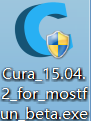
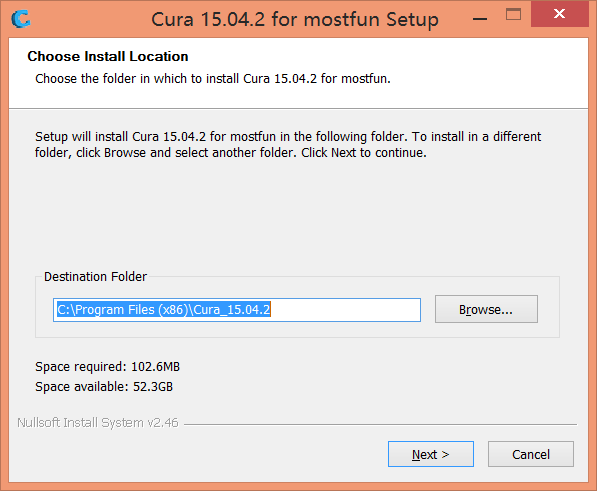
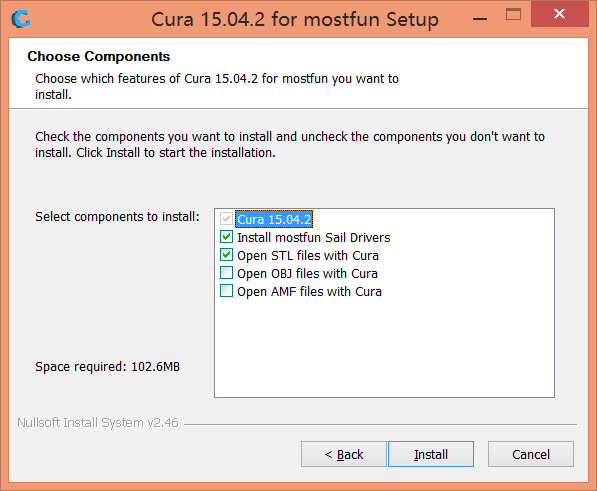
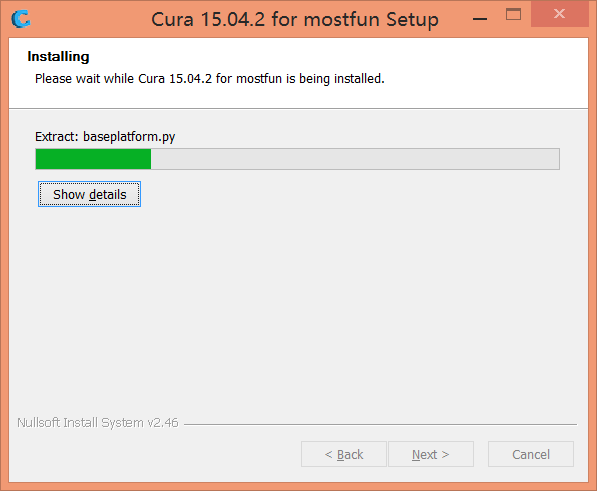
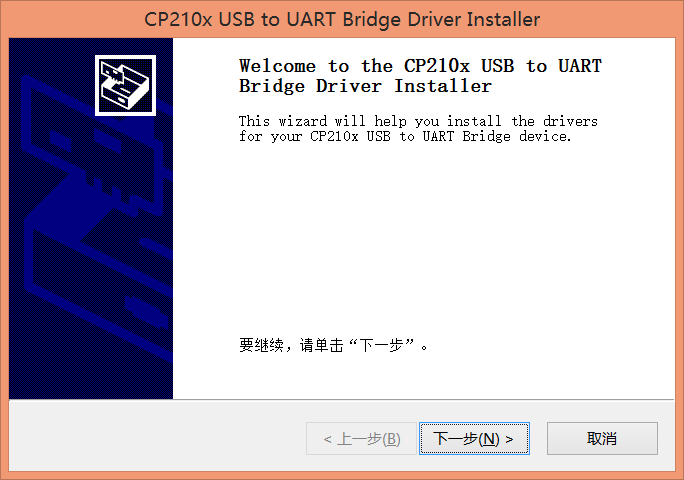
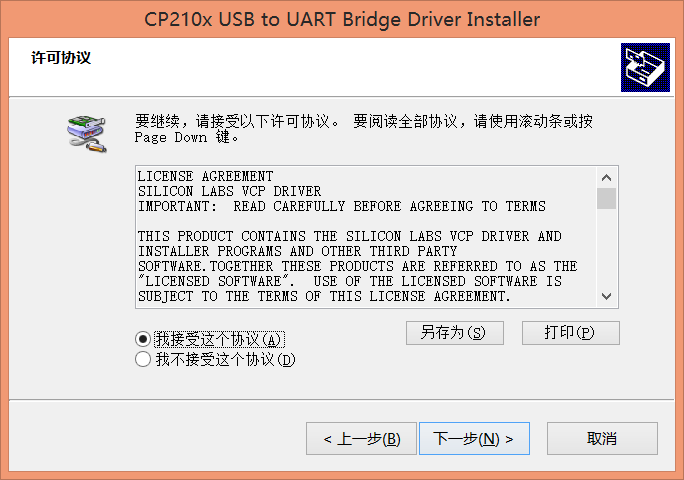
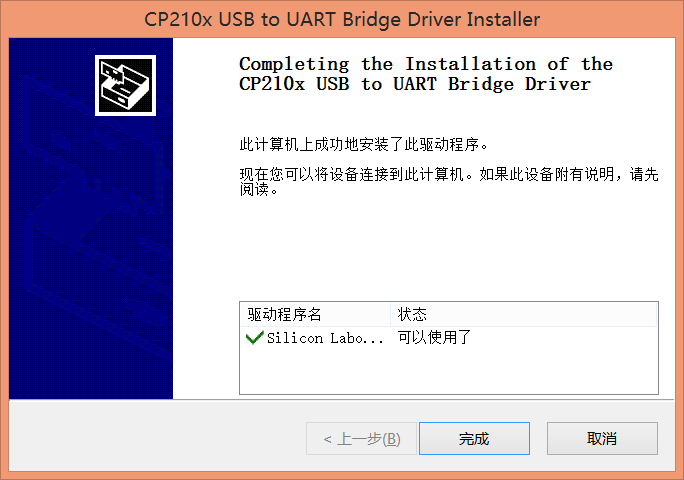
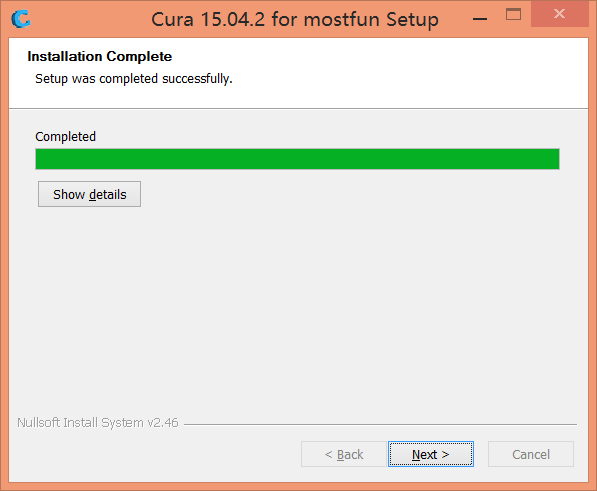
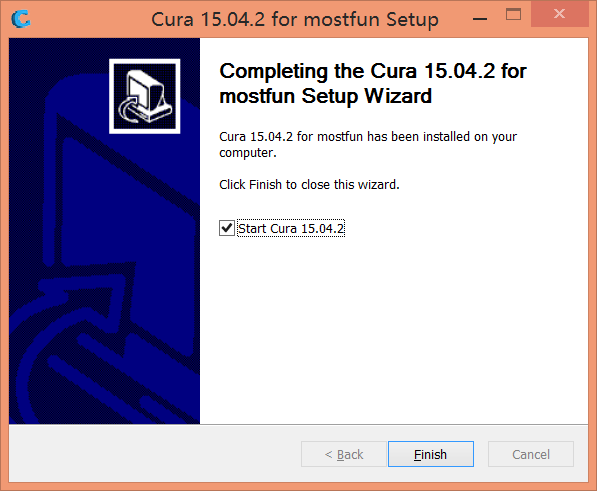
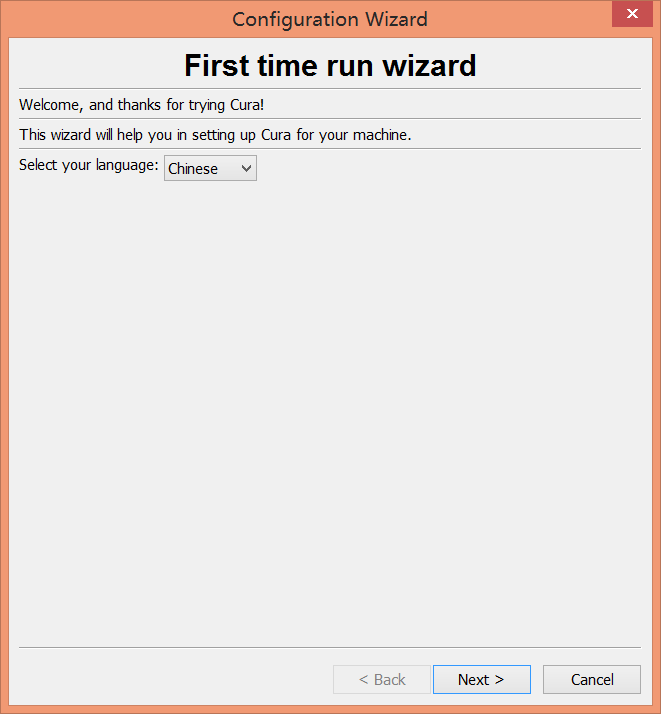
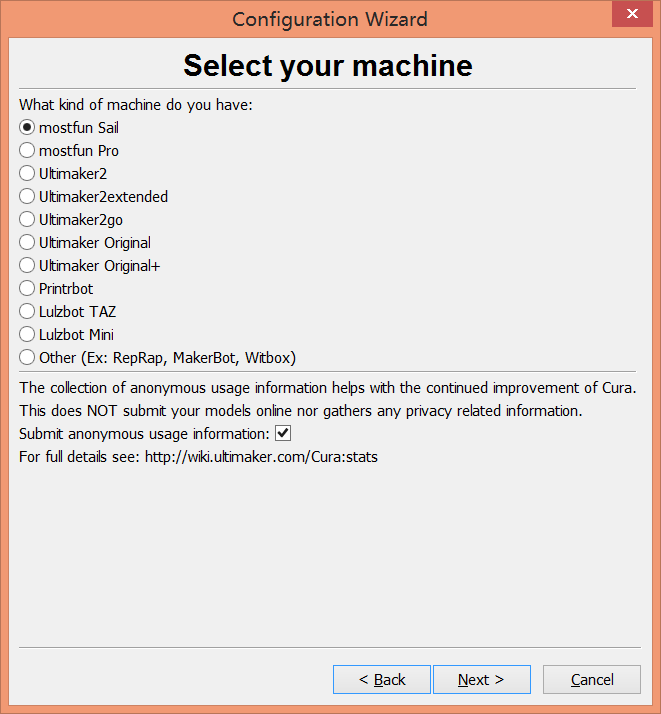
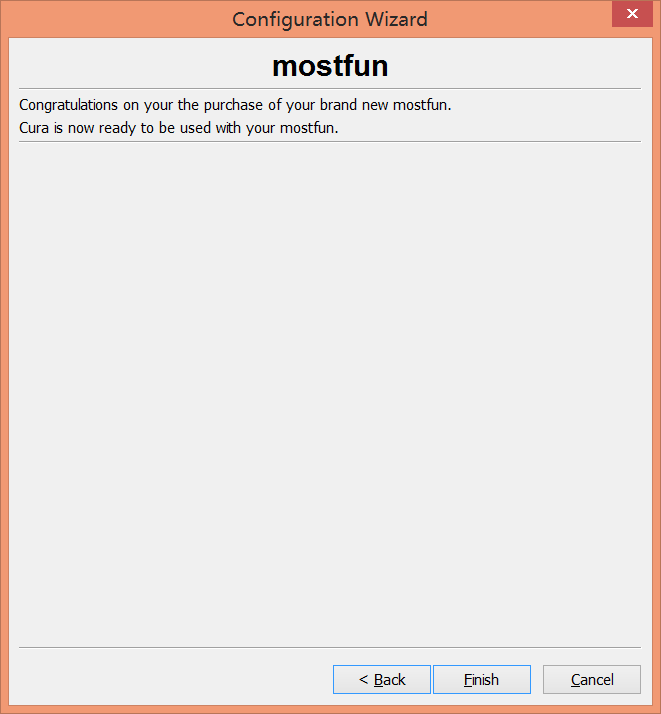
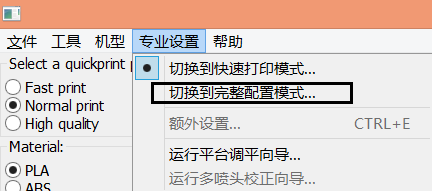
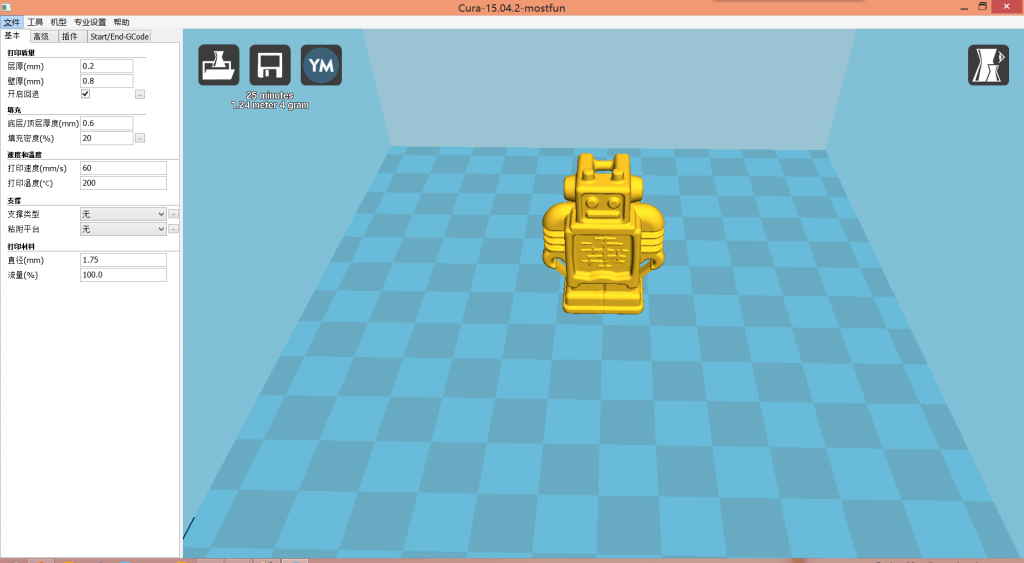

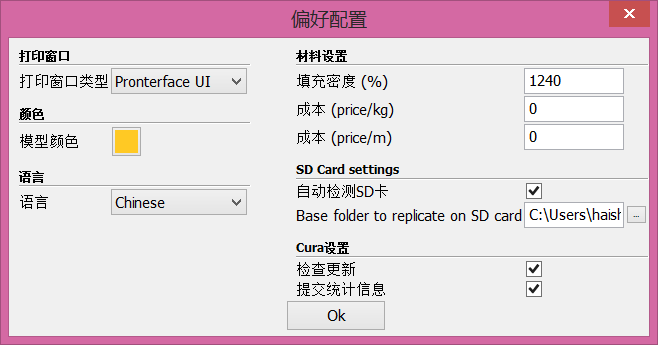







 川公网安备51010702003433号
川公网安备51010702003433号